
gpu-z绿色单文件版GPU识别工具下载 v2.43.0
大小:7.1MB类别:硬件检测 系统:电脑端安装
电脑硬件如果不经常保养的话,是很容易出现问题的,尤其是显卡。小编带来了这款《gpu-z绿色版》,这是由Techpowerup编写的一款著名的显卡识别软件,也就是GPU识别工具,是绿色的版本。这款软件的功能非常的强大而丰富,它拥有三大特性:简单、敏捷、精益;不仅能够为用户提供视频卡和GPU信息的实用程序,让您全面了解其功能、状态以及它是否可以处理您试图通过它的游戏或应用程序类型;还支持一键测试电脑显卡,将显卡的各种参数,如GPU核心、GPU型号、制造工艺、运行频率,显存类型、大小及带宽等参数显示在用户眼前。比如用户在购买显卡之前或之后,可下载这款软件来检测显卡的芯片信息,避免买到假货,这无疑是非常使用的。小编的这款是gpu-z绿色单文件版,是只有一个安装程序,用户下载就可以直接安装,下文中由详细的安装教程;需要的用户可以免费下载体验!
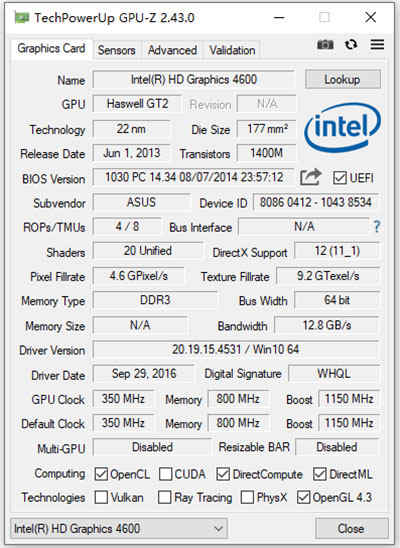
功能特色
1、检测显卡GPU型号、步进、制造工艺、核心面积,晶体管数量及生产厂商;2、检测光栅和着色器处理单元数量及DirectX支持版本;
3、检测GPU核心、着色器和显存运行频率,显存类型、大小及带宽;
4、检测像素填充率和材质填充率速度;
5、实时检测GPU温度、GPU使用率、显存使用率及风扇转速等相关信息。
安装教程
1、首先从本站下载“gpu-z绿色版”并解压,得到gpu-z安装源程序,双击运行;
2、进入安装页面后,点击Yes;
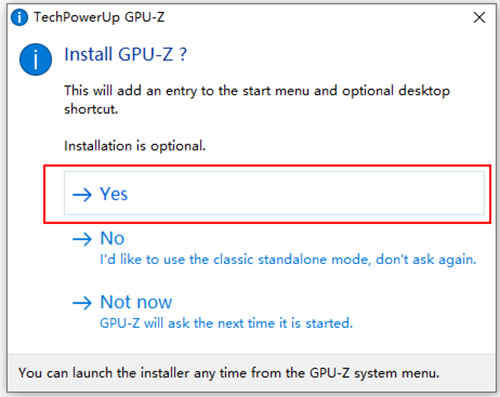
3、选择安装路径,默认安装路径【C:\Program Files (x86)\GPU-Z】,点击next;
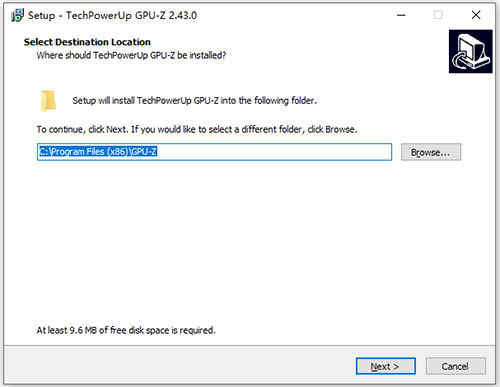
4、勾选在在桌面创建快捷方式,点击next;
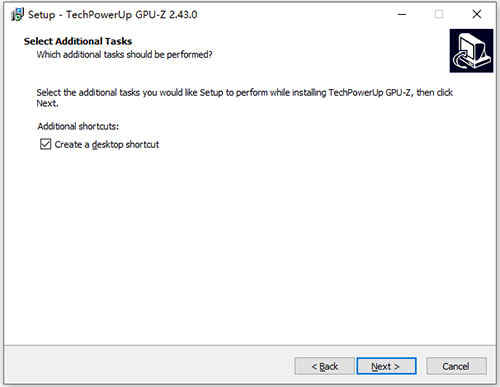
5、点击install;
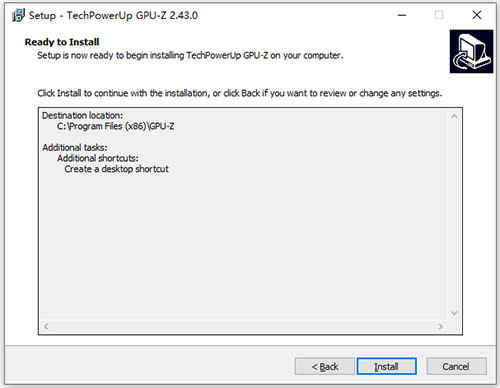
6、勾选安装完成后并运行,点击finish退出安装向导。
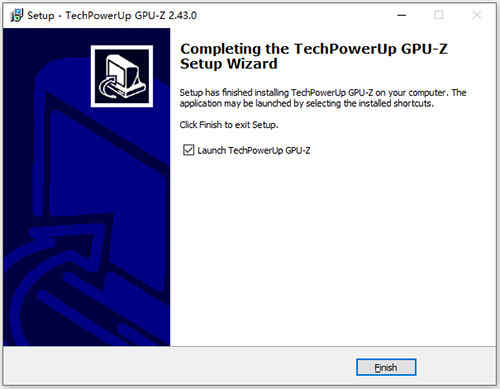
使用教程
1、打开"gpu-z绿色单文件版"后,如下:在该界面中我们可以看到很多数据项,这些都是有关显卡的详细参数;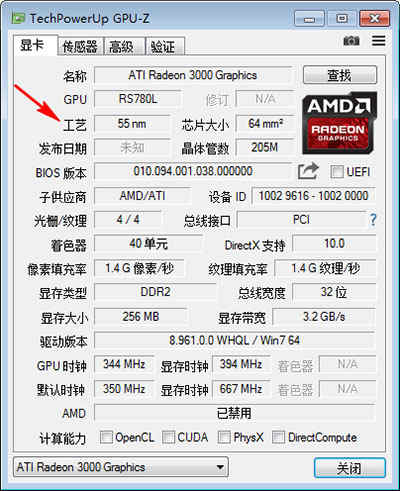
2、针对GPU-Z显卡识别工具跑出来的这些参数可能有些小伙伴不是很了解?没关系,你可以将鼠标悬停在某项参数上就可以看到有关该参数的详细介绍了;
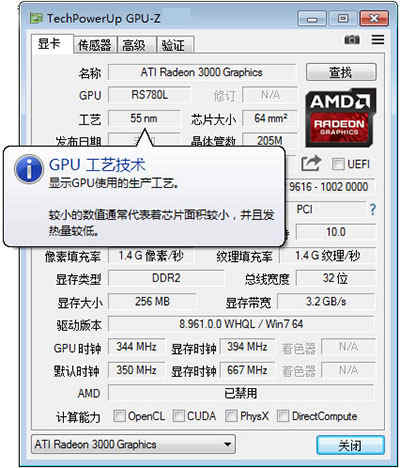
3、我们选择【传感器】界面可以看到有关gpu核心时钟、GPU显示时钟、GPU负载、显存使用情况及显存的使用情况等信息;
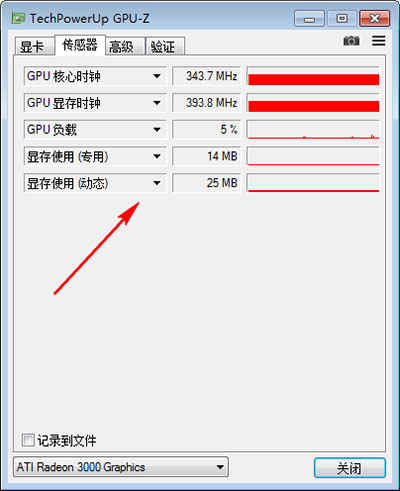
4、我们进入高级选项后,可以在下拉框选择不同的项目进行查看,如下;
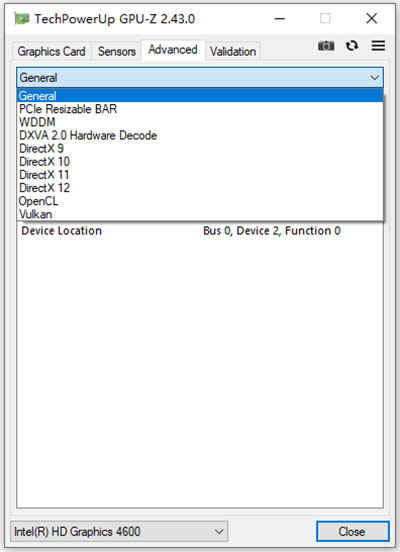
5、切换到【验证】界面后我们可以在该处输入自己的名字、邮箱、及问题说明就可以等待其解决完毕或是其他答案的邮件报告了。
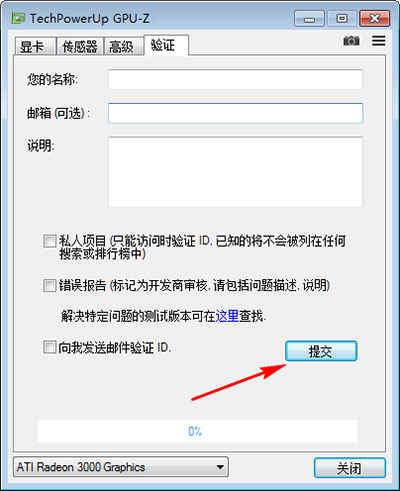
软件亮点
1、支持nividia、ati,amd和intel的显卡或图形设备。2、显示适配器型号和gpu型号,并且能显示其具体信息。
3、显示显卡加速,默认时钟频率以及3d时钟频率。(如果设备支持)
4、软件内包括了一个gpu负载测试,来监测显卡运行在pci-express lane上的状态。
5、结果信息经过验证。
6、gpu-z 可以备份你显卡的bios。
7、不需要安装,但支持安装操作。
8、支持windows xp / vista / windows 7 / windows 8 / windows 10 (32和64位的系统都支持)。
9、cpu-z的开发者允许我们使用与该软件相似的名称 ,非常感谢cpu-z的开发者~
gpu-z怎么看显卡好坏
1、我们在空白处右击,在弹出的如下界面点击进入倒数第二栏的设置,如下图;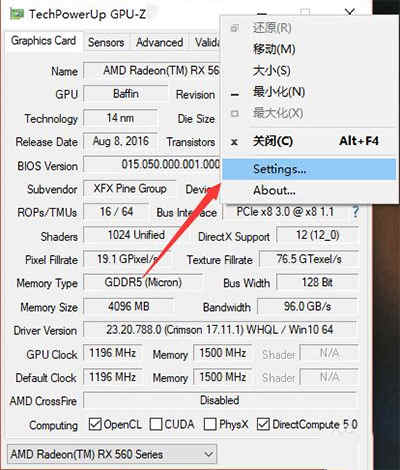
2、这样,我们就可以查看到显卡的体质了,使用百分数来表示,数值越高,体质越好。
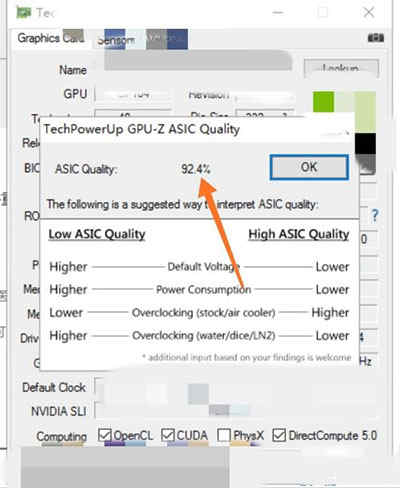
常见问题
1、GPU-Z绿色版显示有显卡版本有问题怎么办?你得先装集显(核显)驱动才能装独显驱动,这个顺序不能错。你的系统检测到你的显卡了,但是无法调用你的显卡驱动,无法调用驱动就等于你的独显没在工作,这个不是驱动顺序没装对就是你装的驱动版本有问题。
更新日志
gpu-z绿色版 v2.43.0 更新说明(2021-10-21)1。相关功能优化;
2、修复一些错误;
3、增加了对Windows11的检测;
4、针对未知(未来)NVIDIA GPU的改进TMU估计;
5、改进了专业AMD RDNA2卡上的时钟速度报告;
6、安装程序现在将添加版本号以添加/删除程序,这将改进Winget支持;
7、始终在高级面板中显示Navi额定时钟,即使某些时钟报告为零。
相关推荐
人气软件





























